テレグラムは、WindowsおよびMacのネイティブデスクトップアプリとの競争を打ち負かし続けています。 Telegramがデスクトップで動作しなくなることがあります。 Windowsで機能不全のTelegramをトラブルシューティングする方法についてはすでに説明しました。この魔法で、MacでTelegramを修正する方法を示します。
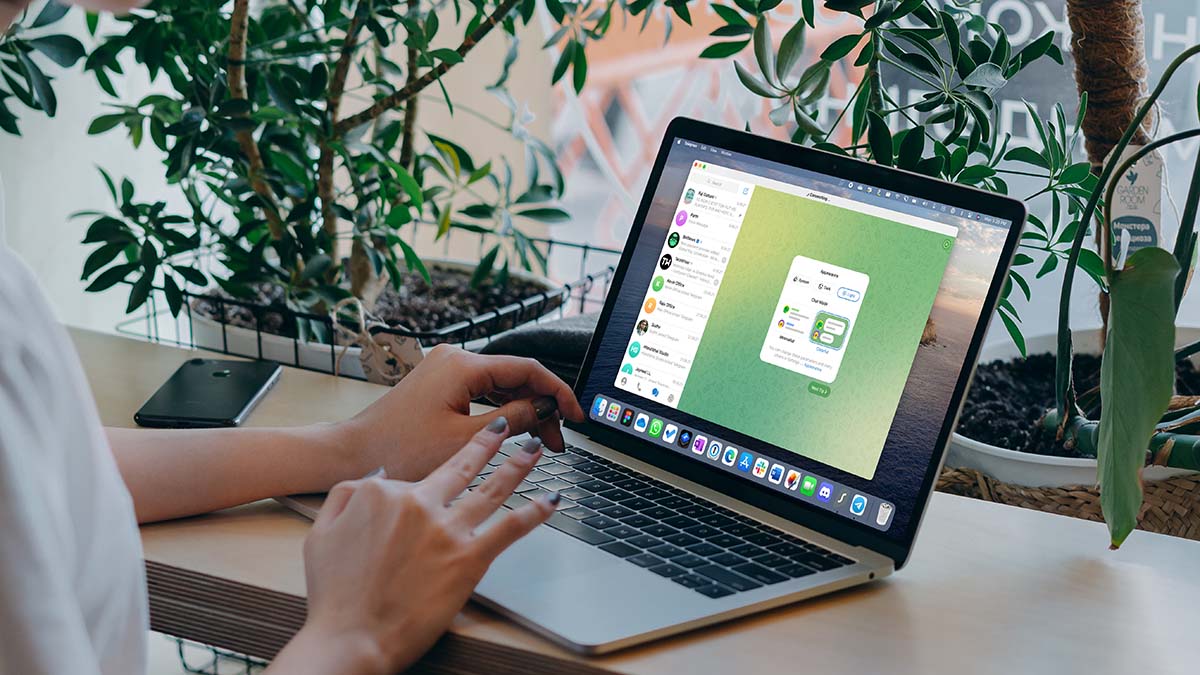
他のIM(インスタントメッセージング)アプリは、Telegramと同じ機能を備えていません。 SignalまたはWhatsAppに移動すると、作業が完了しない場合があります。以下のトリックを実行して、TelegramをMacで稼働させましょう。
1。 Telegramを強制終了する
Windowsとは異なり、Telegramでxマークを押すと、macOSはアプリを完全に終了しません。サービスはバックグラウンドで実行され続けます。今すぐTelegramを開こうとすると、誤動作する可能性があります。
Telegramを強制終了し、アプリを最初から開こうとする必要があります。
ステップ1: Command + Spaceキーを押して、ActivityMonitorを検索します。
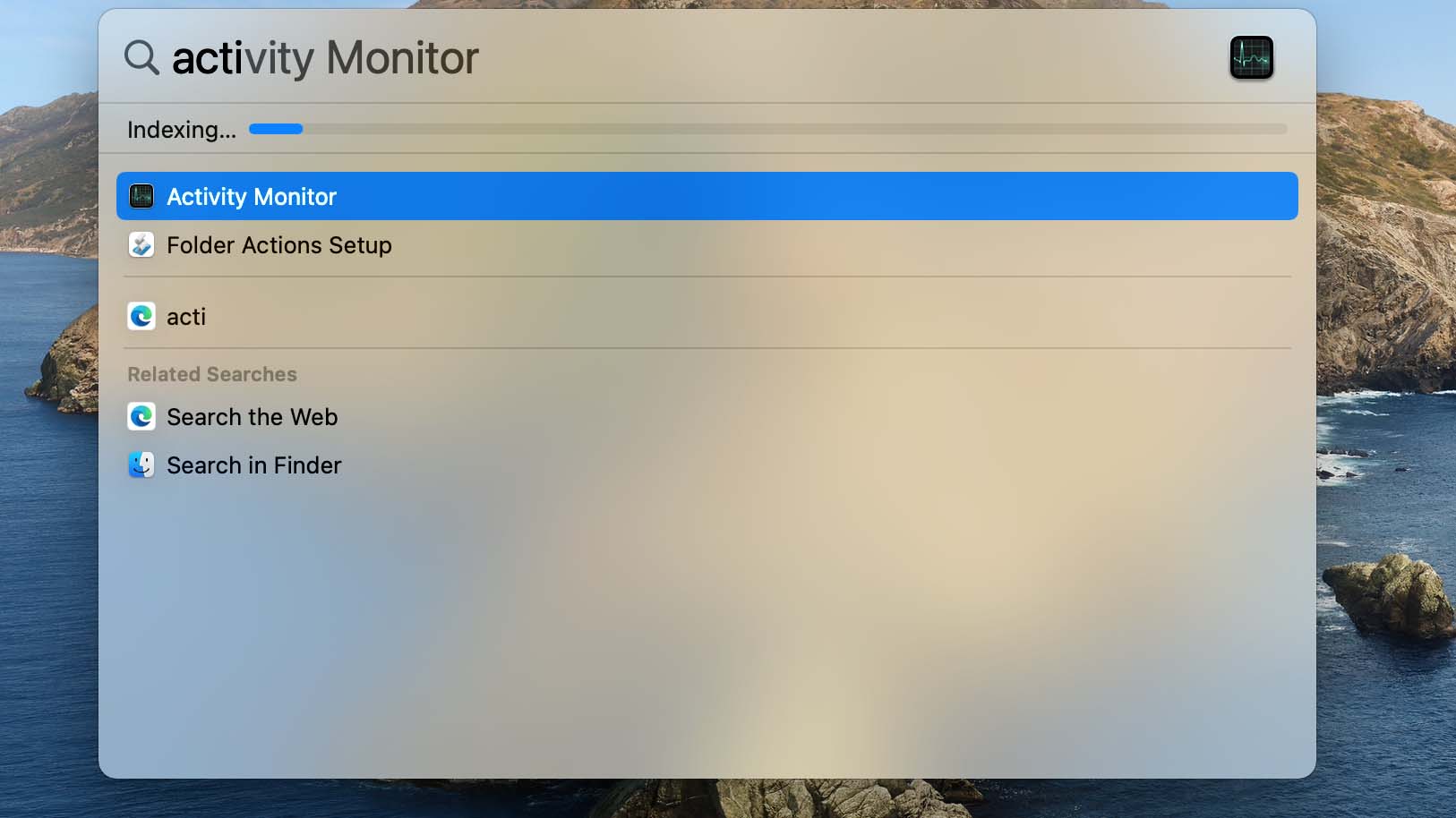
ステップ2: Returnキーを押して、アプリを開きます。
ステップ3:リストからTelegramを選択し、上部のxマークをクリックします。
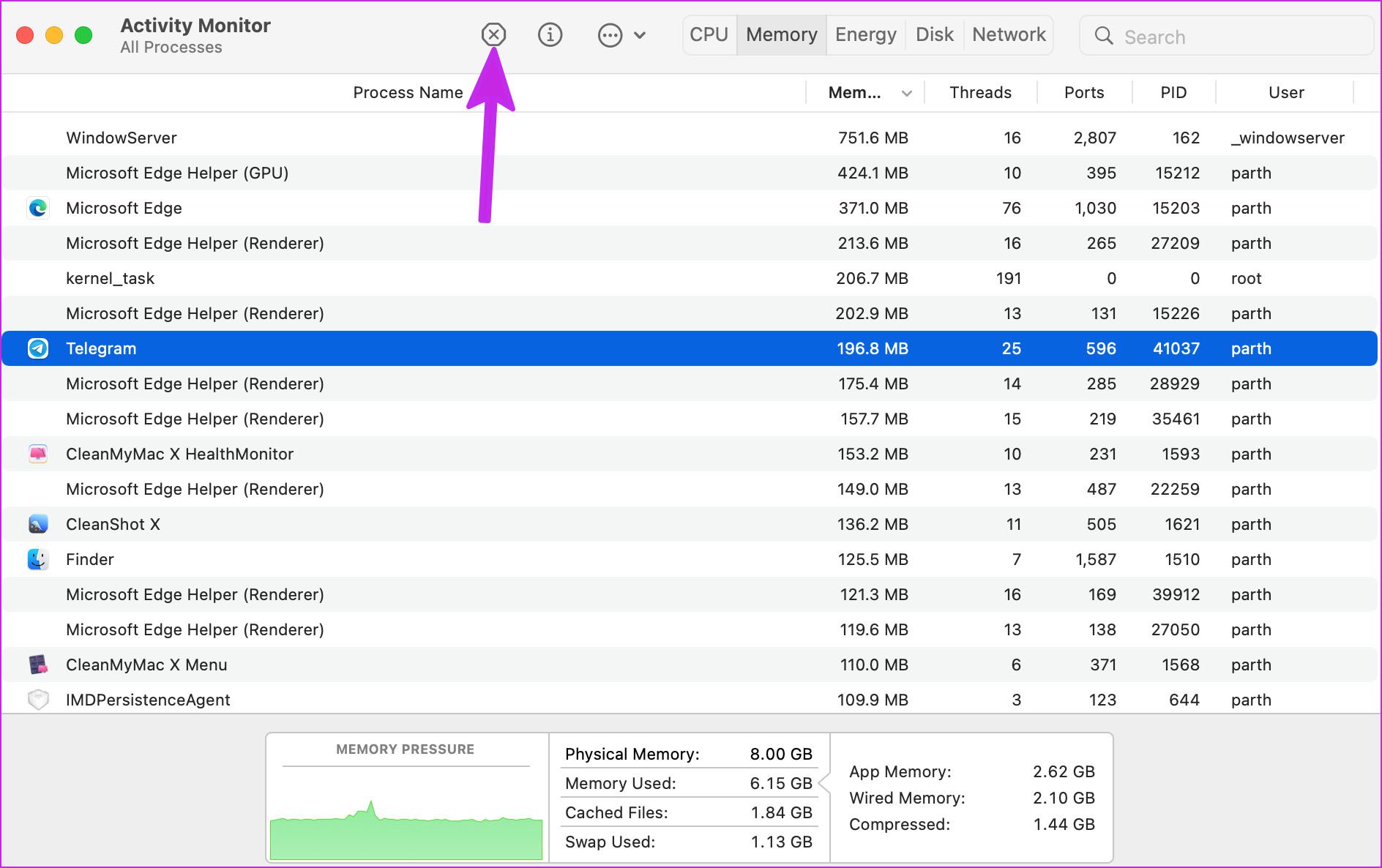
アクティビティモニターを閉じて、Telegramをもう一度開いてみてください。
2。インターネット接続を確認する
基本的な手順のように見えますが、Macでアクティブなインターネット接続を確認する必要があります。インターネットに接続せずにTelegramアプリを開くこともできますが、読み取り専用のエクスペリエンスには適しています。
メニューバーのコントロールセンターアイコンをクリックして、MacでWi-Fi接続を有効にします。その後、ウェブ上のfast.comにアクセスして、インターネットの速度を確認できます。
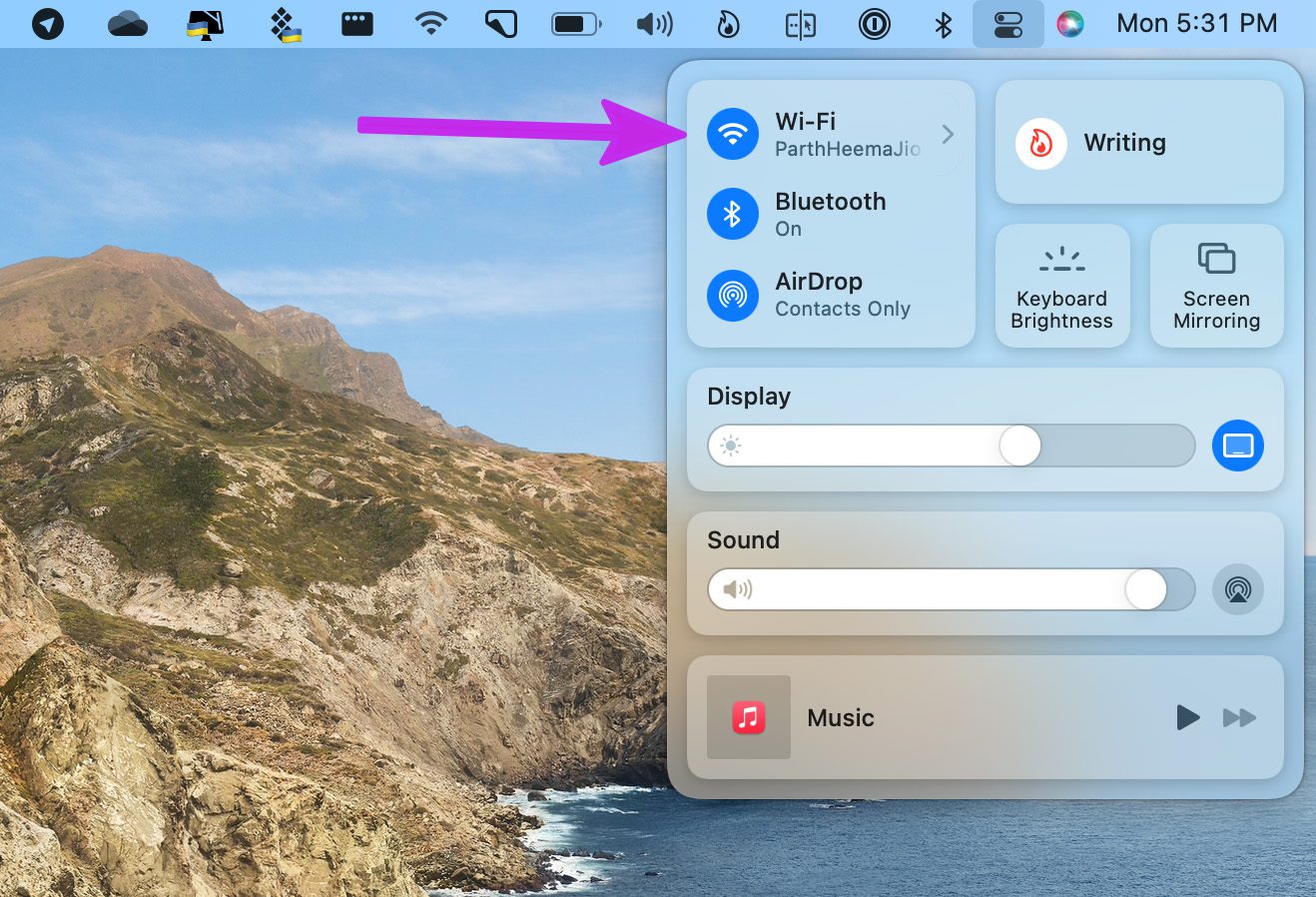
3。起動時にTelegramを開く
Telegramがワークフローのアクティブな部分である場合は、システムの起動時にサービスを開くことができます。以下の手順に従って、関連する変更を加えます。
手順1:メニューバーの左上隅にあるAppleアイコンをクリックします。
ステップ2:システム設定に移動します。
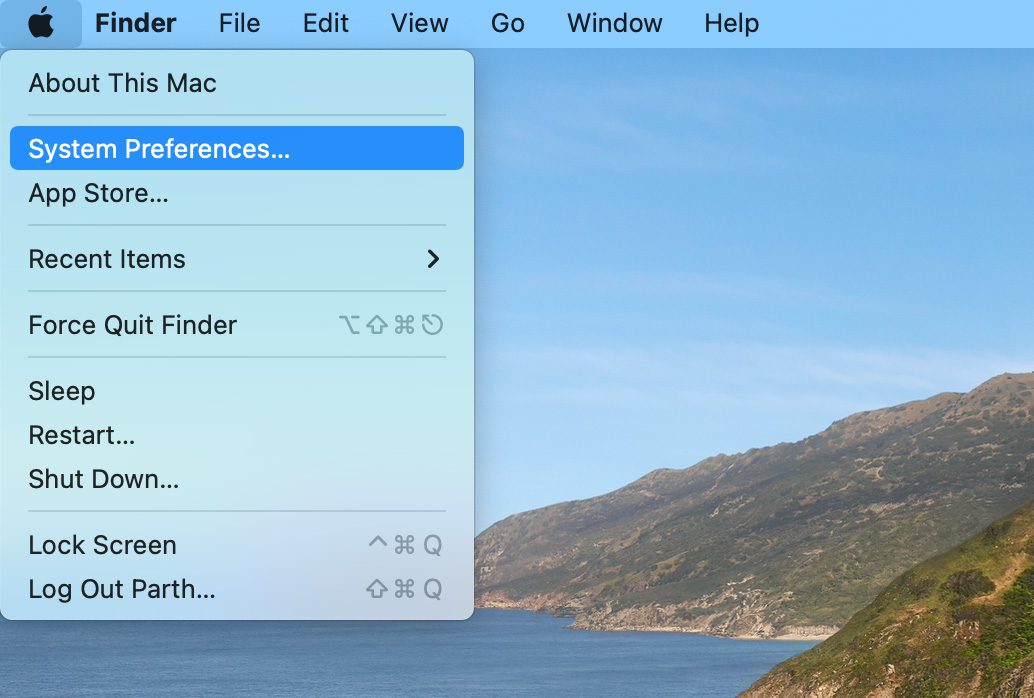
ステップ3:ユーザーとグループを選択します。
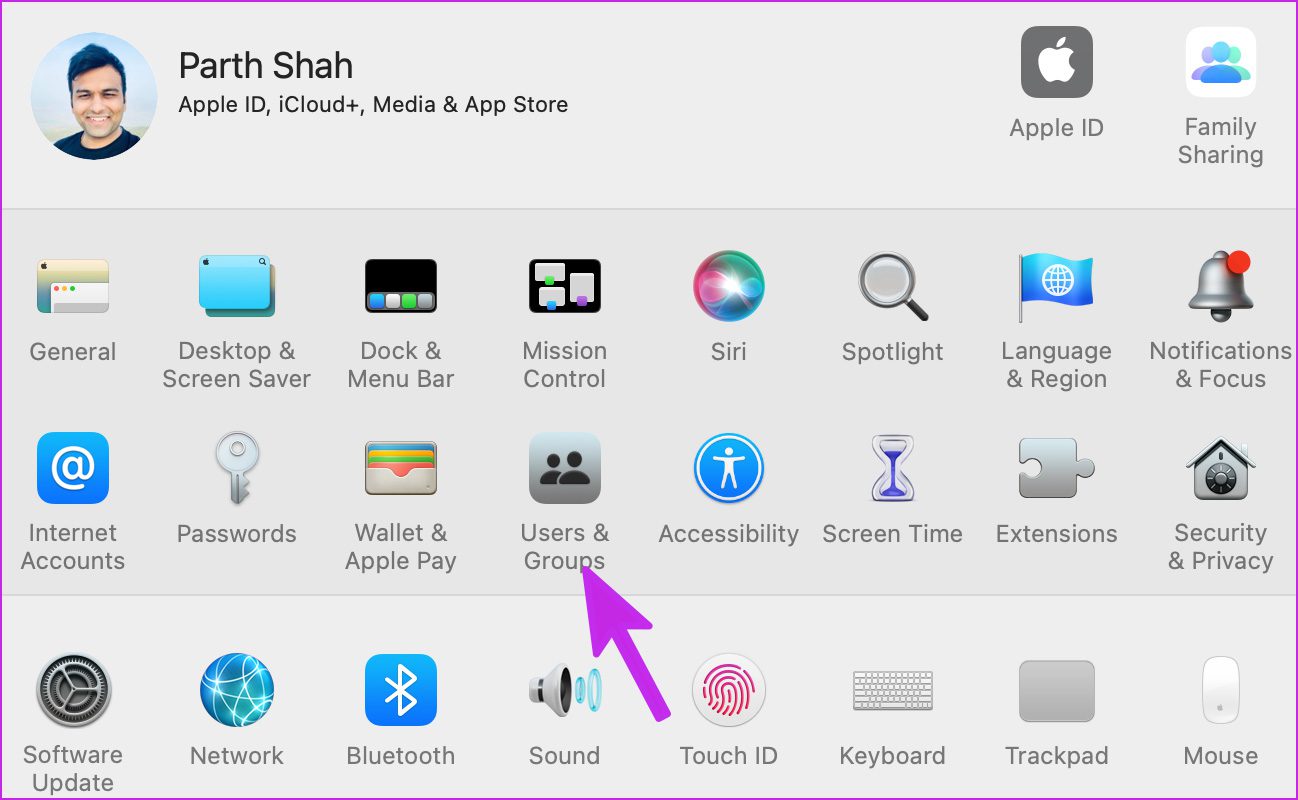
ステップ4:スライドアイテムにログインします。
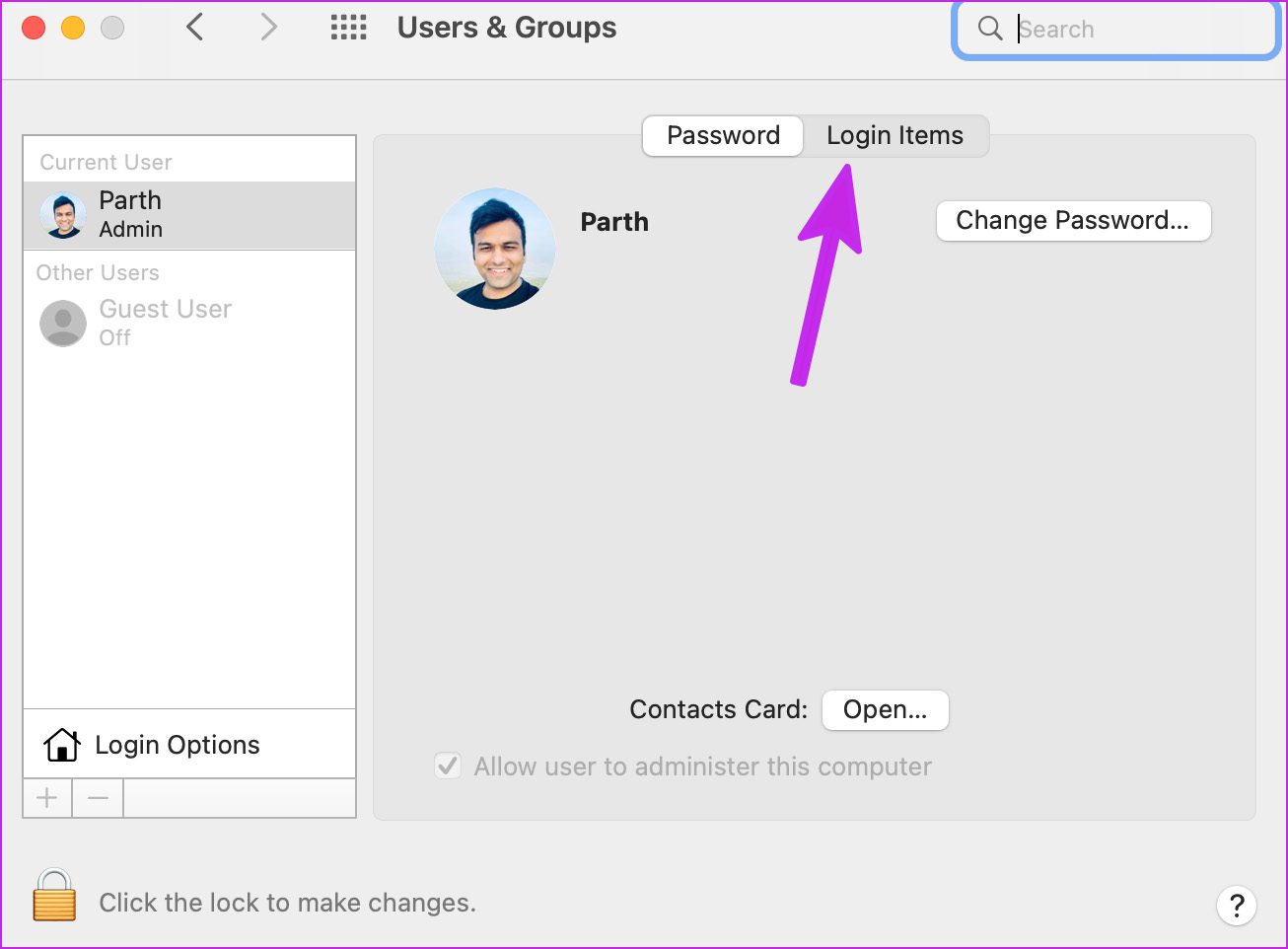
ステップ5:下部にある[+]アイコンを選択すると、macOSによって[アプリケーション]メニューが開きます。
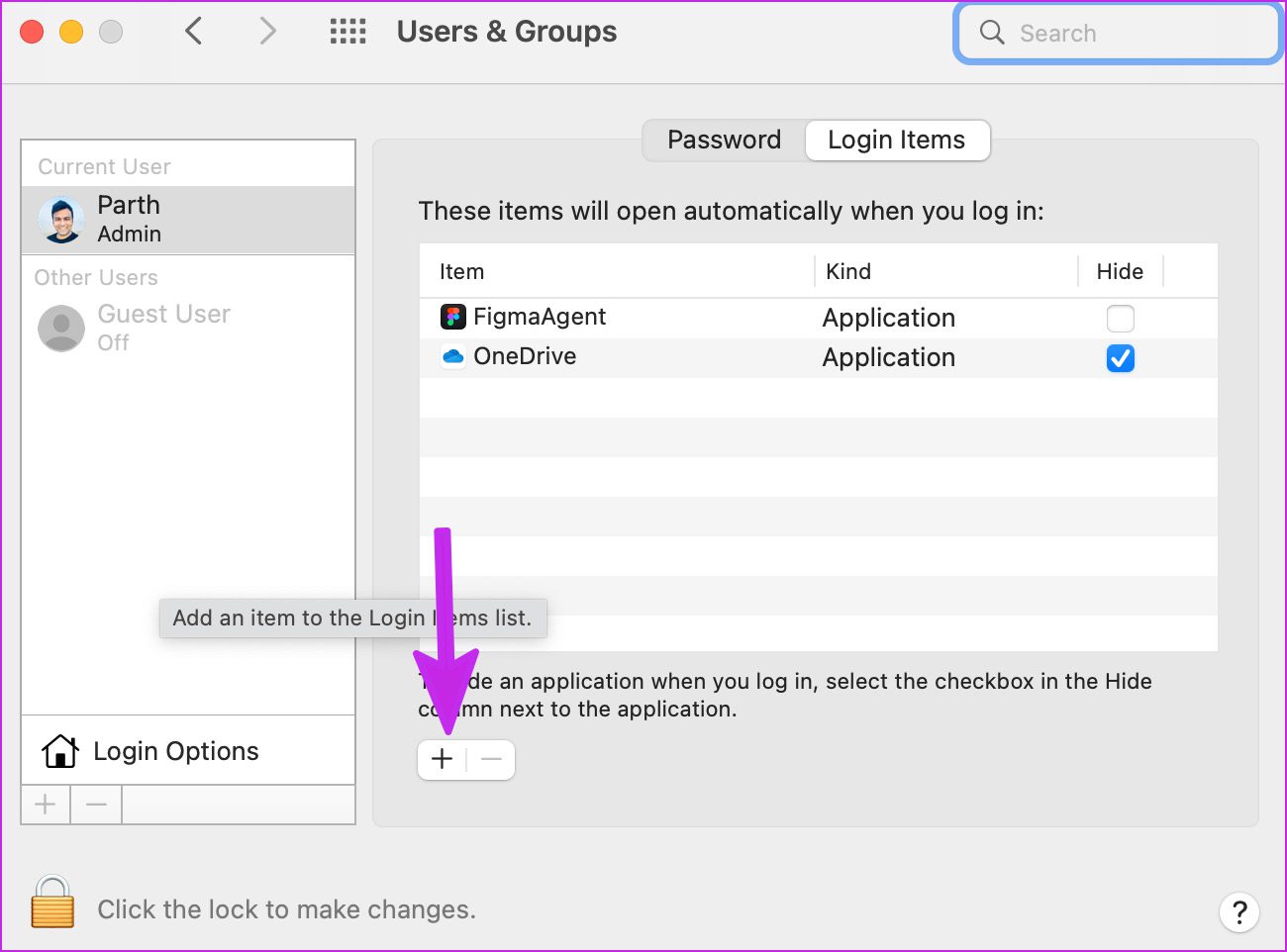
ステップ6:リストからTelegramを選択し、ログインiteに追加しますms。
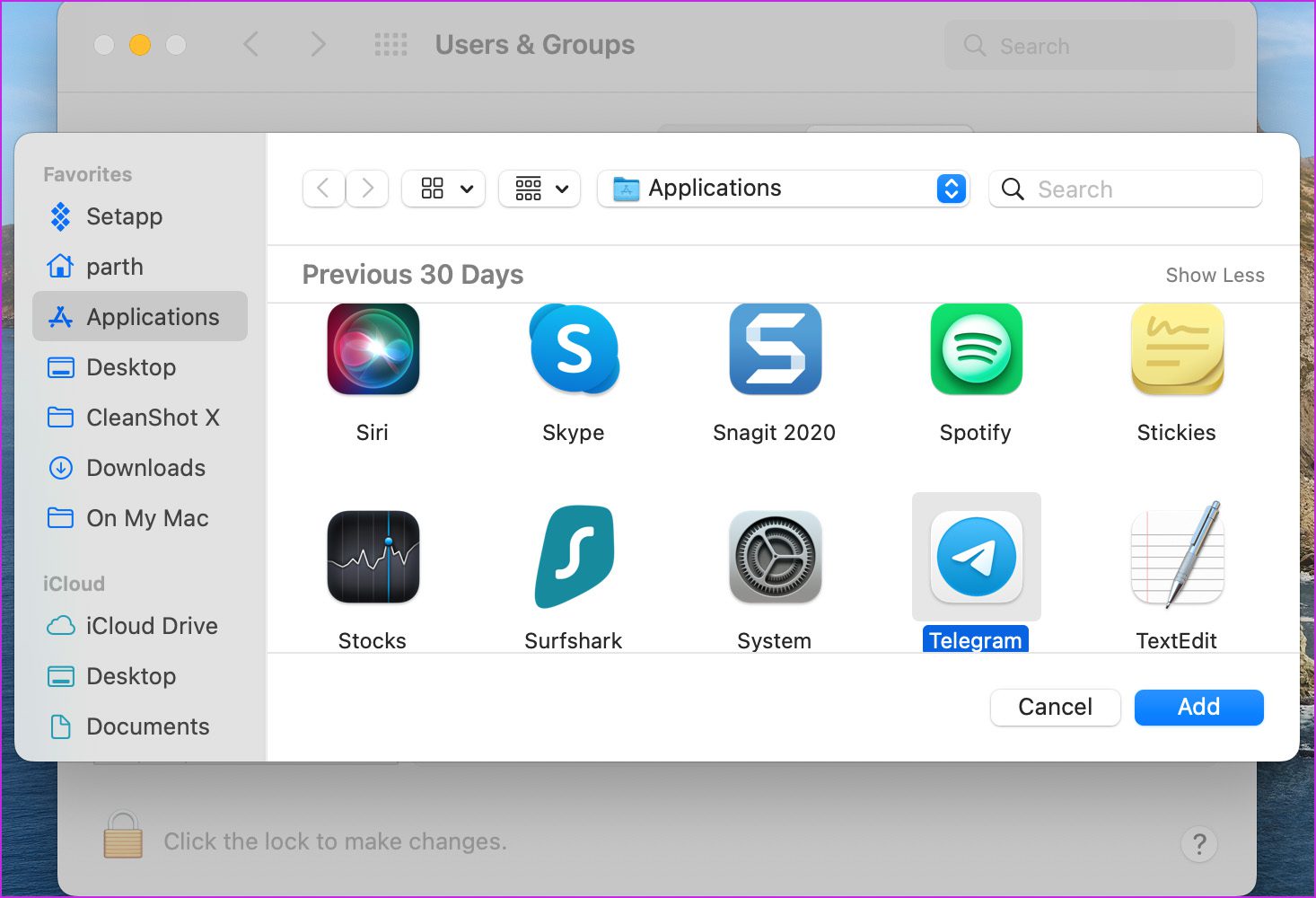
再起動するたびにMac、Telegramは起動時に実行を開始し、メッセージの送受信でエラーが少なくなります。
4。 Telegramのステータスを確認する
Telegramには機能が満載ですが、アプリは信頼性の点で賞を受賞していません。テレグラムサーバーはしばしば停止に直面します。 downdetector にアクセスして、Telegramを検索できます。他のTelegramユーザーが同じ問題に直面している場合は、ダウンタイムが急増します。
停止すると、Telegram接続の問題も発生します。あなたは会社が彼らの終わりから問題を修正するのを待たなければなりません。ソーシャルメディアでTelegramをフォローし、サービスの最新ステータスを確認できます。
5。 Telegramアプリの更新
Telegramは、AppStoreを通じてMacアプリを配布します。アプリを最新バージョンに更新することに熱心な人は多くありません。 Macの古いTelegramアプリでは、バグが残る可能性があります。ダウンロードマネージャーなどの新機能にもアクセスできません。 Telegramを最新バージョンに更新します。
ステップ1:MacでAppStoreを開きます。
ステップ2:左側のサイドバーから[更新]を選択します。
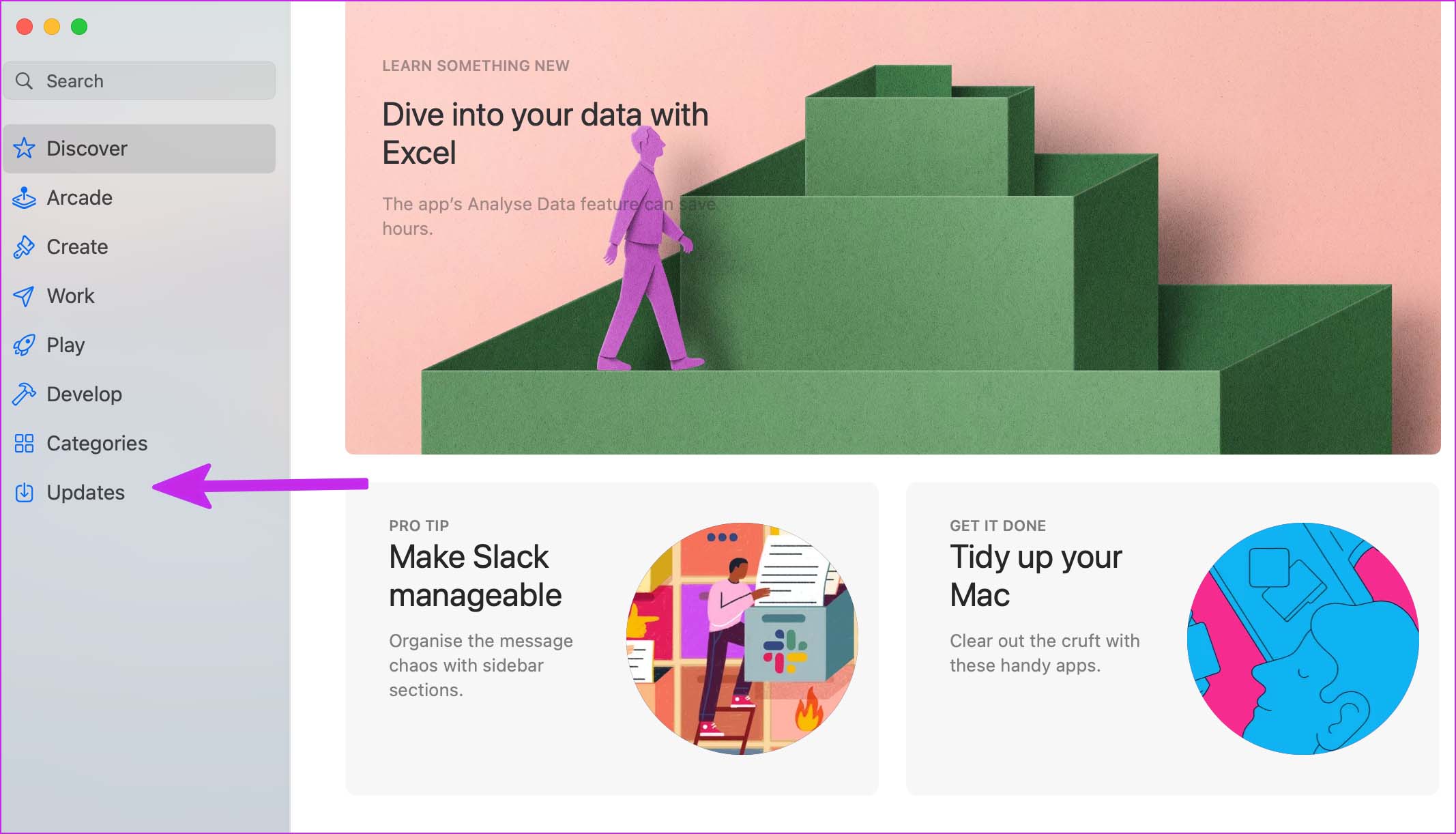
ステップ3: Telegramアプリを更新し、AppStoreを閉じます。
Telegramを使用してみてください。メッセージにアクセスして送信できる場合。
6。 VPNを無効にする
プライバシーとエンドツーエンドの暗号化に対するTelegramの強い姿勢により、テレグラムはいくつかの国で禁止されています。
これまで、多くの政府がテレグラムに手渡しを求めてきました顧客データをめぐって、そしてそれがそうすることを拒否したとき、Telegramはしばしばその地域で禁止されることになった。 MacでVPN接続を使用していて、Telegramが禁止されている他の国のサーバーに接続している場合、サービスを期待どおりに使用することはできません。
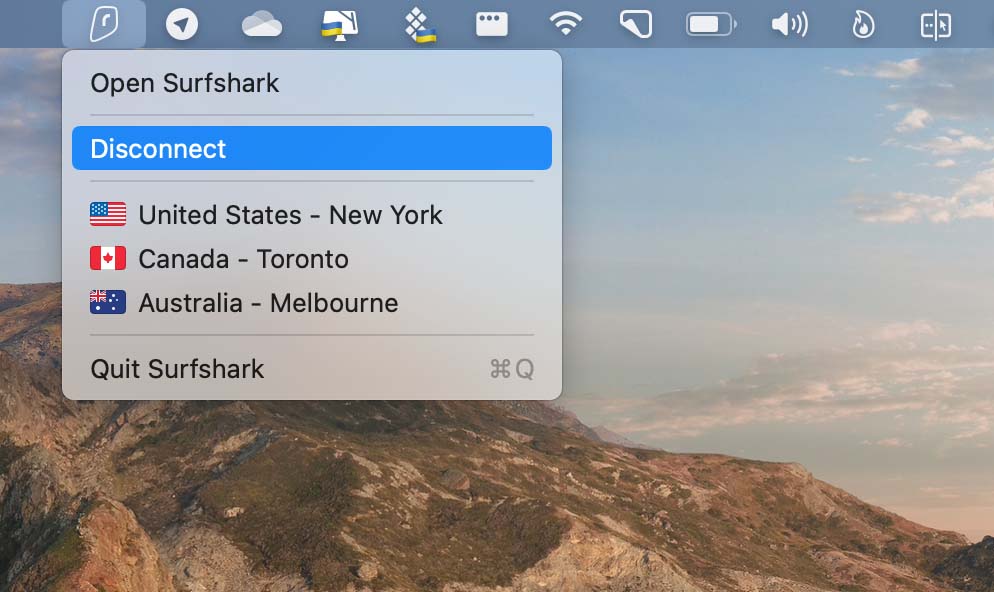
Macでお好みのVPNアプリを開き、切断します。 MacでVPNを引き続き使用する場合は、Telegramサービスが問題なく実行されているカントリーサーバーに接続します。
7。 TelegramWebに移動
これで、Macで機能するTelegramアプリができあがりました。それでもTelegramMacアプリで問題が発生する場合は、ウェブに移動して
SafariでTelegramWebを起動するか、MacでChromeを起動し、携帯電話番号またはTelegramアカウントIDでサインインします。認証すると、すべてのテレグラム機能を使用できるようになります。デスクトップ通知を有効にして、メッセージバナーをリアルタイムで受信できるようにしてください。
MacでTelegramの使用を開始
Telegramは、IM(インスタントメッセージング)分野で引き続き重要なプレーヤーです。世界中の何百万ものユーザーによって。 Macで動作しないアプリは、多くの人を混乱させる可能性があります。上記のトリックを実行して、MacでのTelegramの問題をすぐに修正してください。